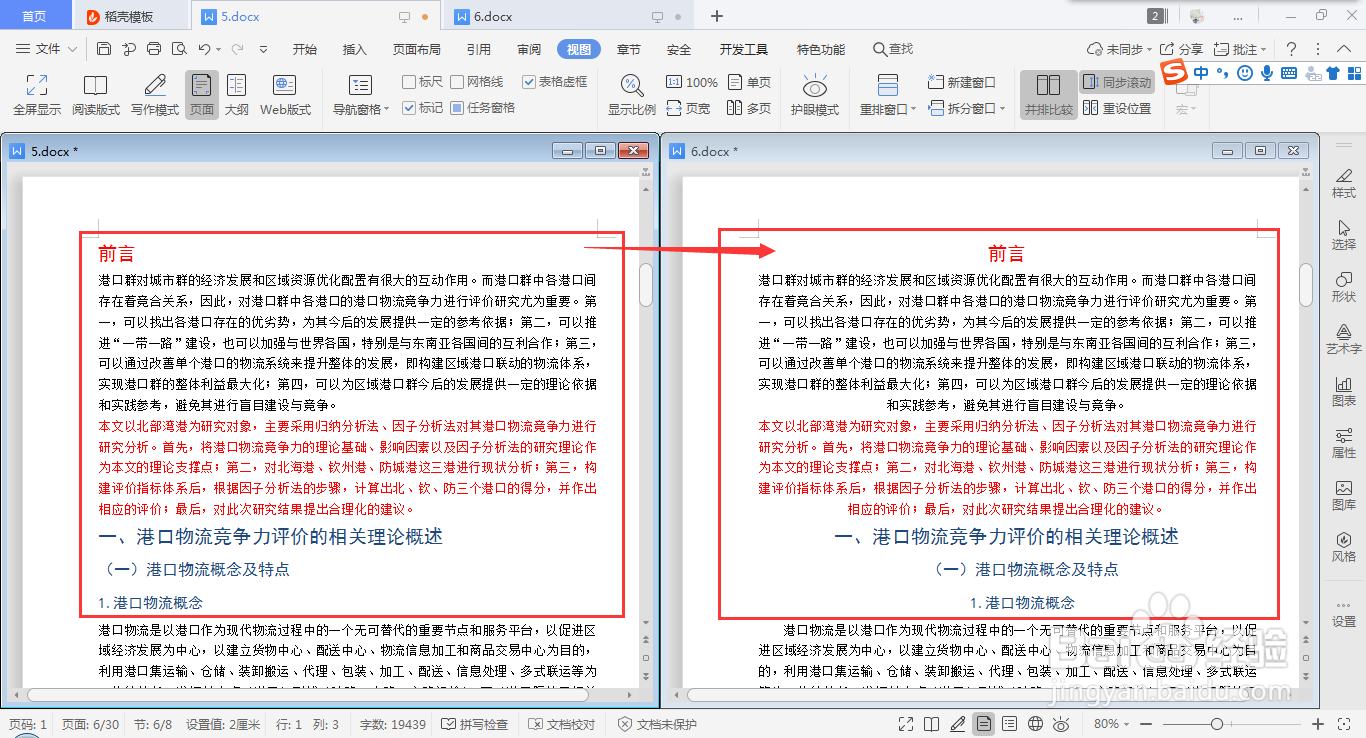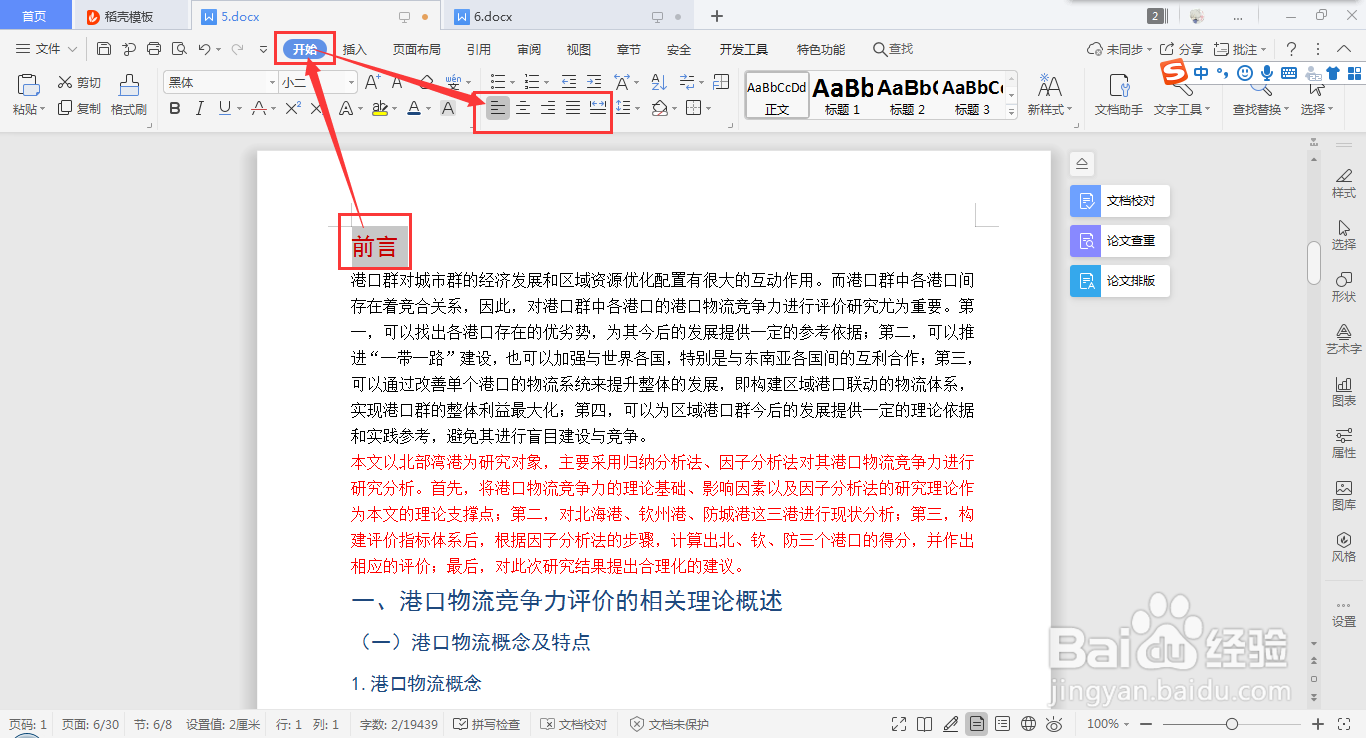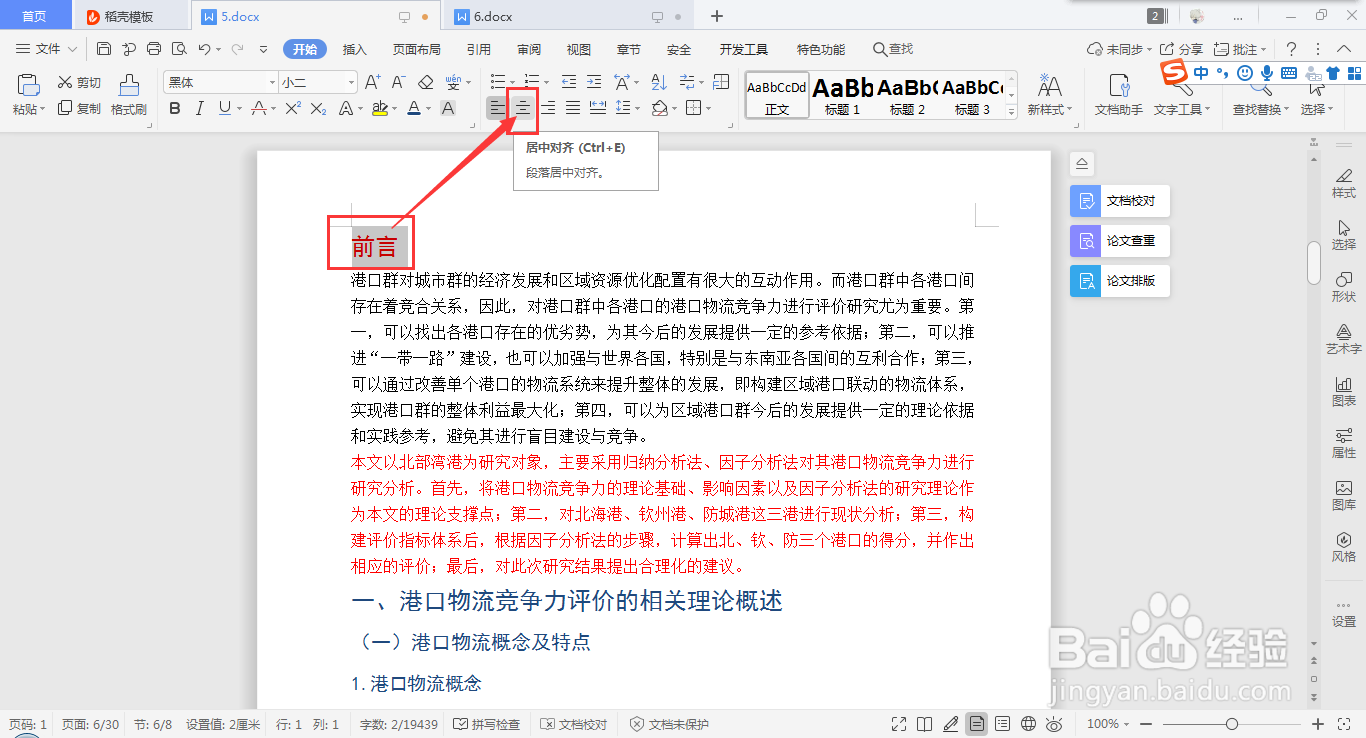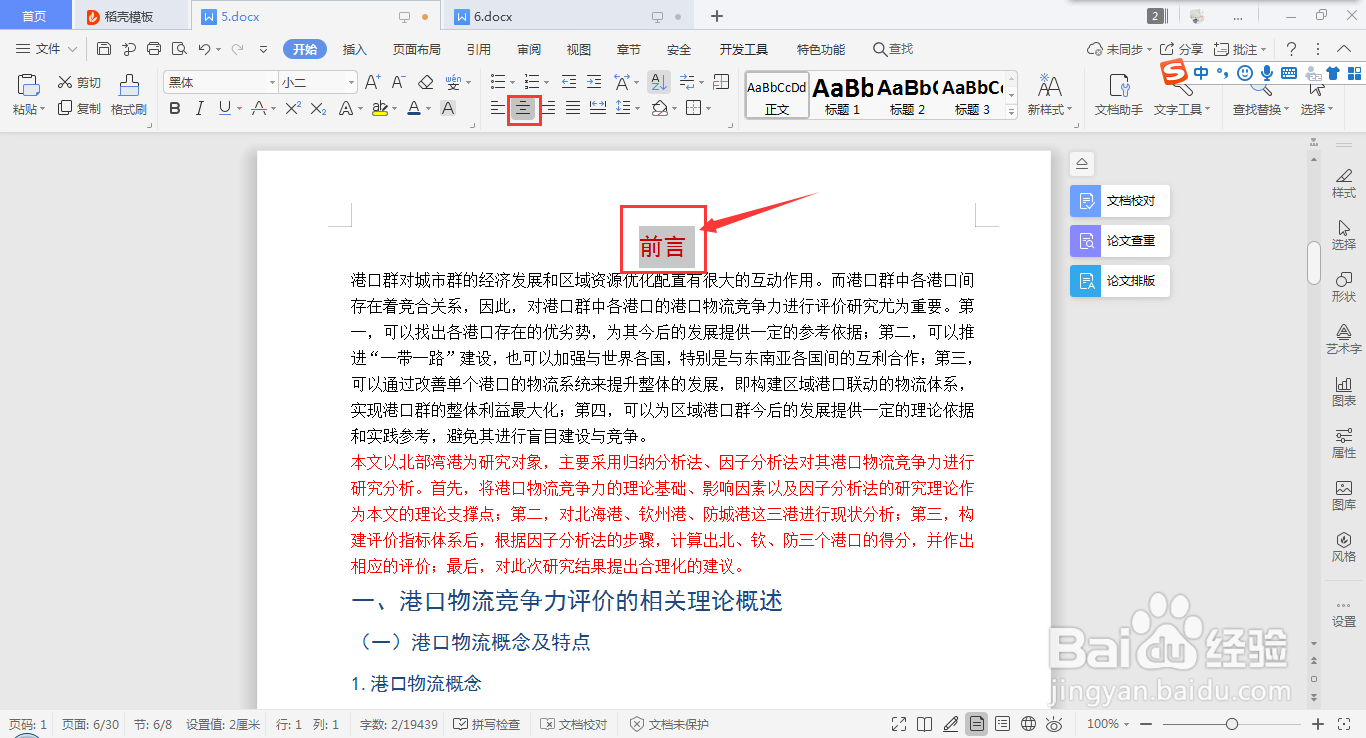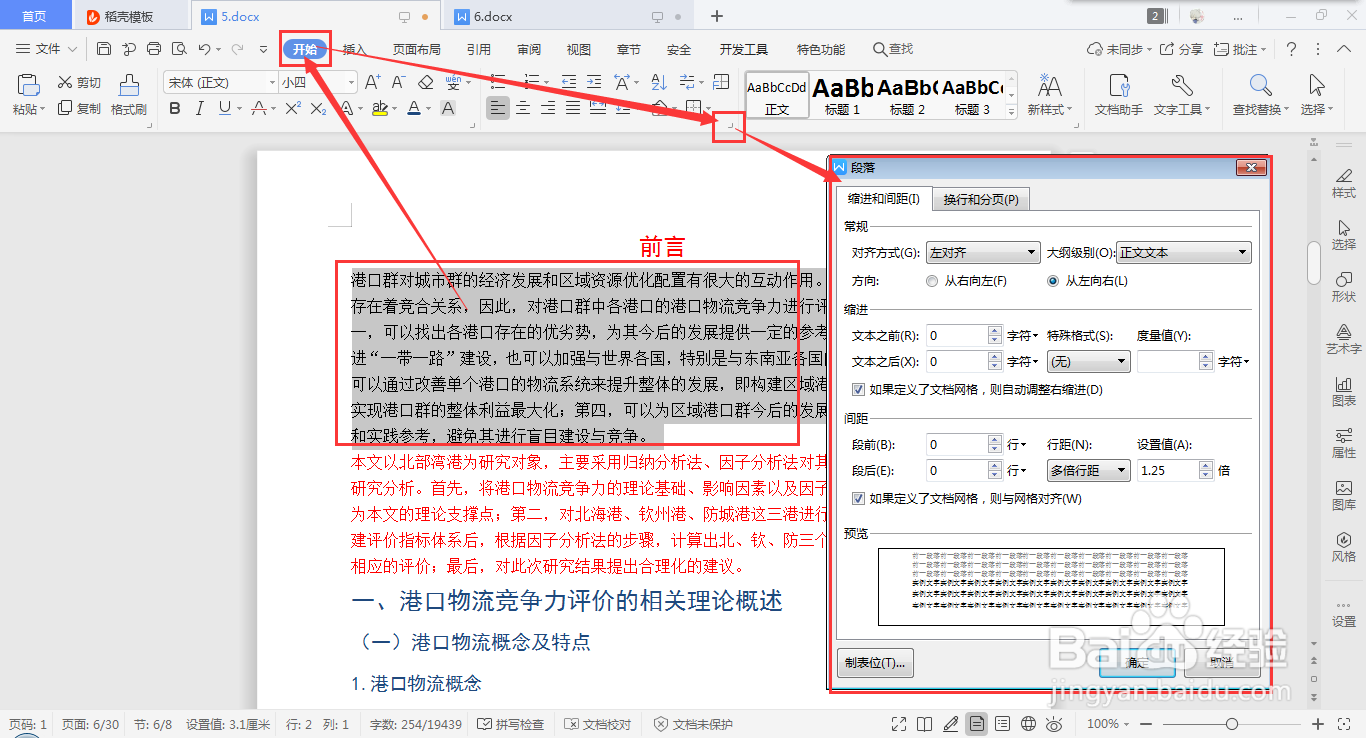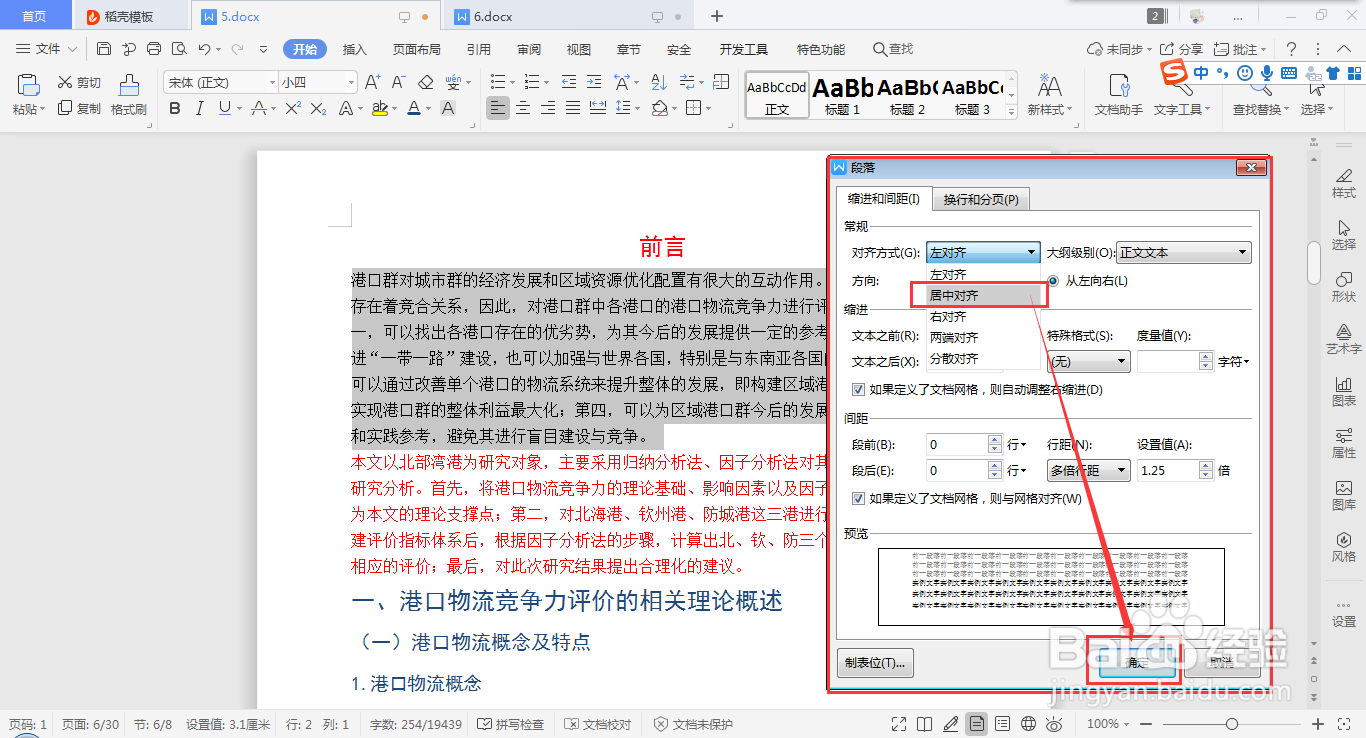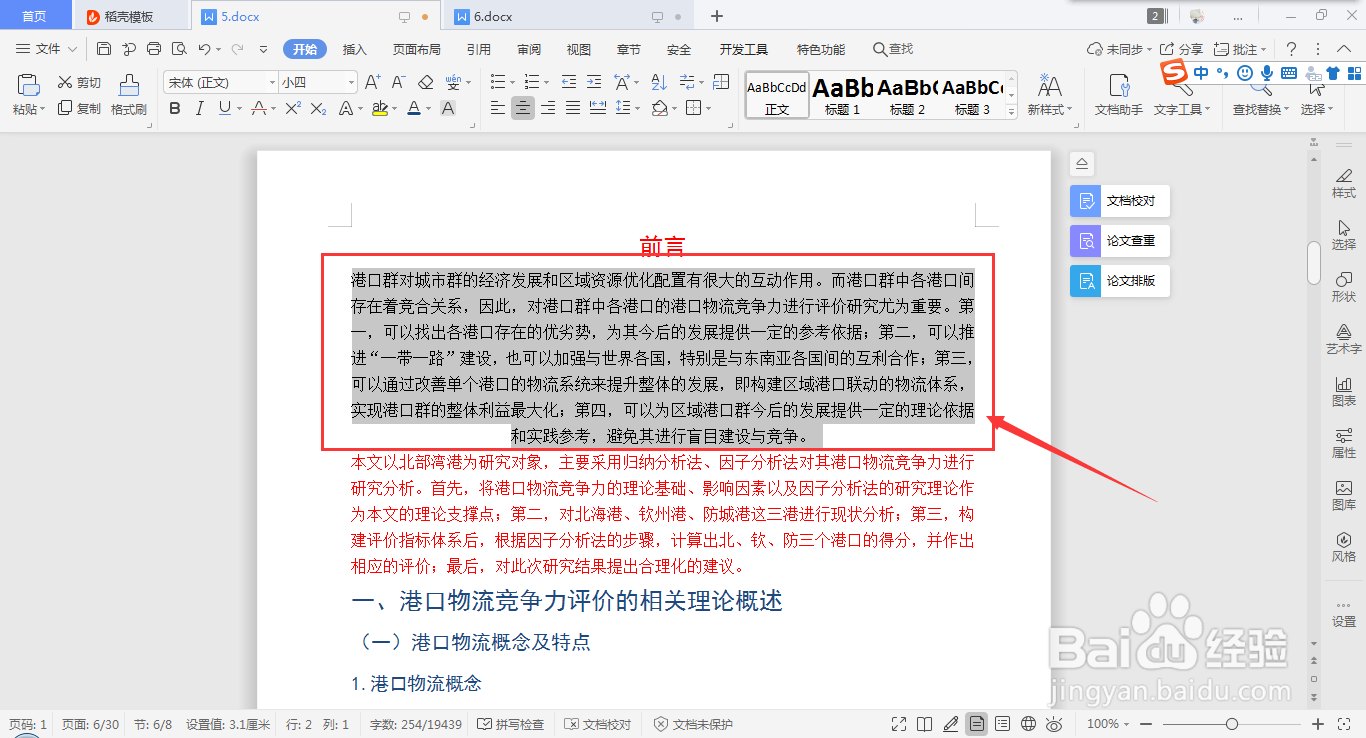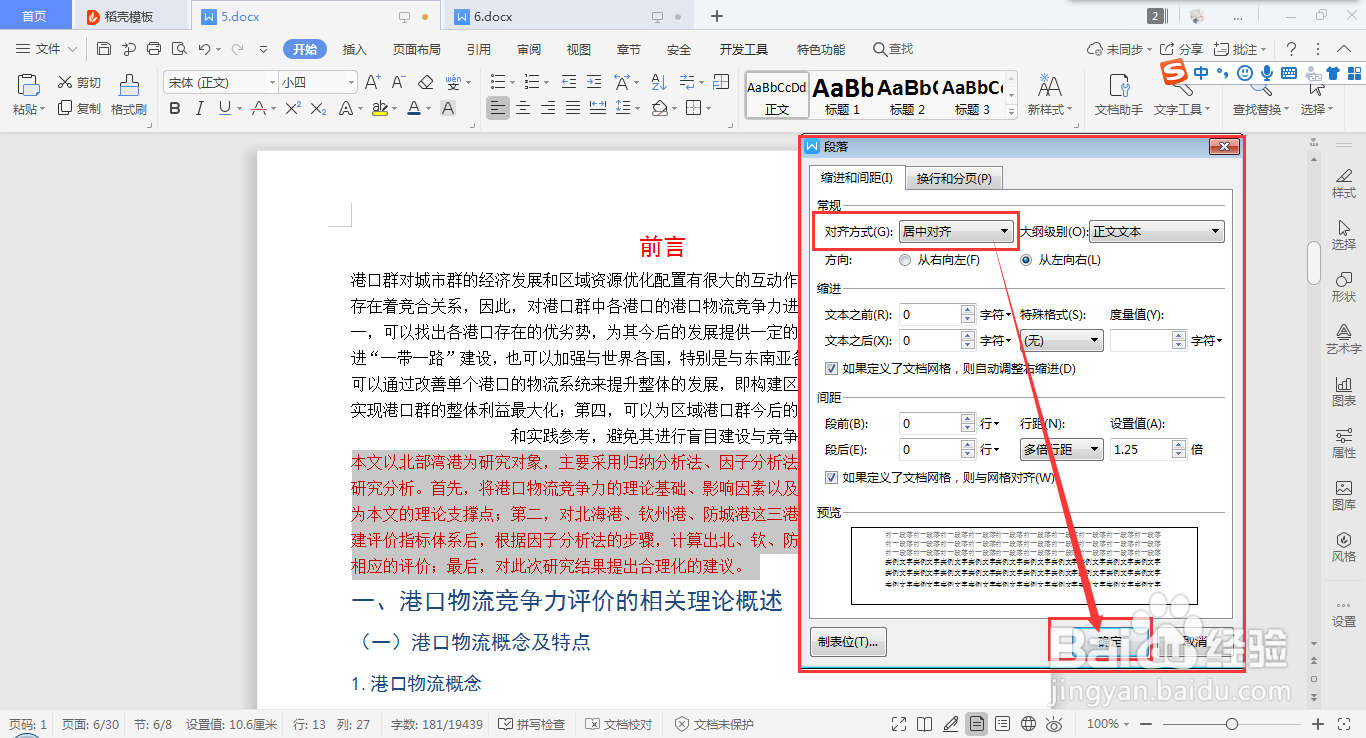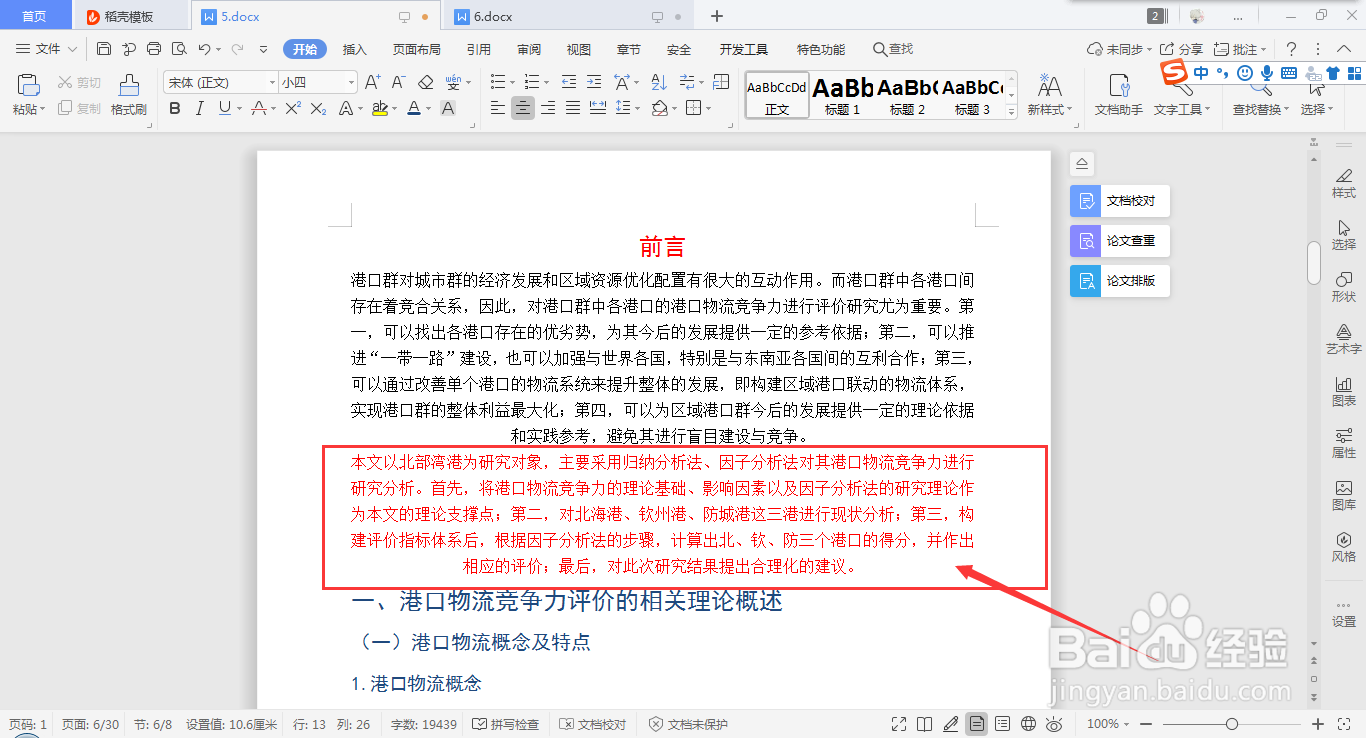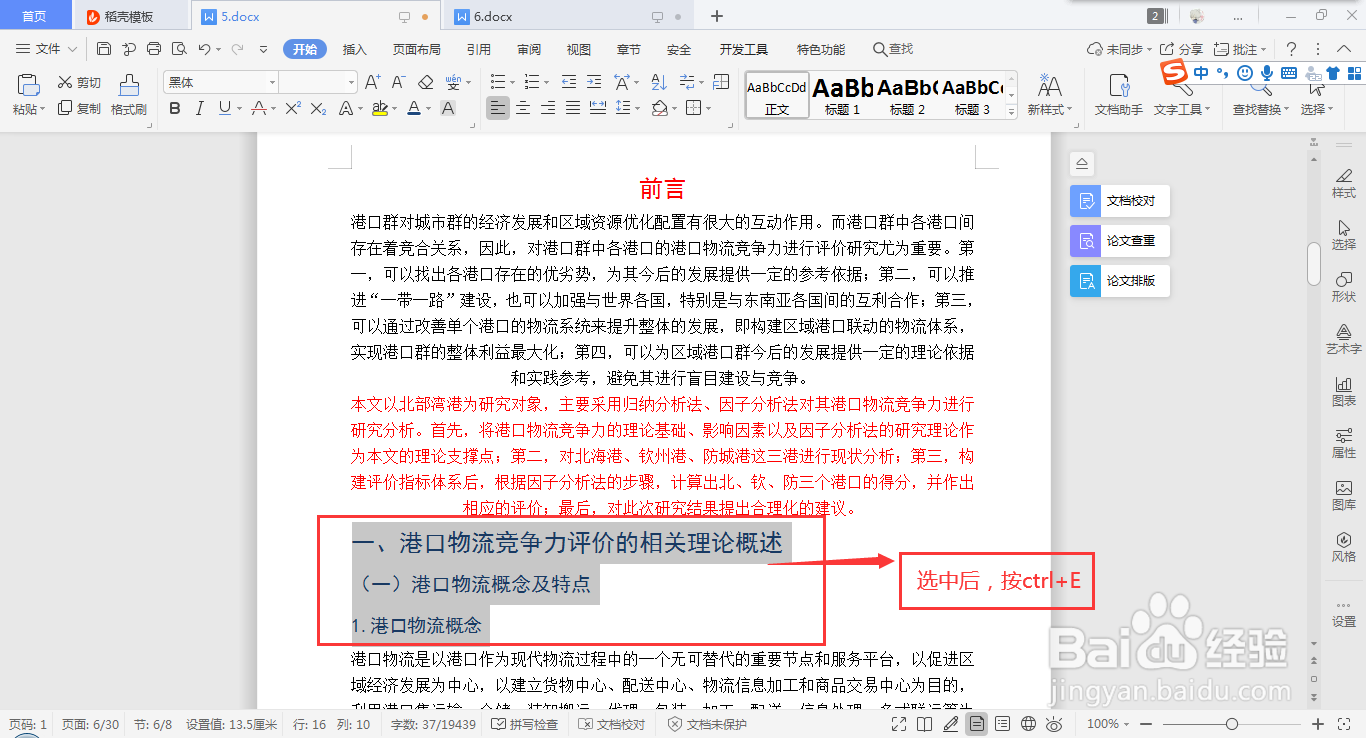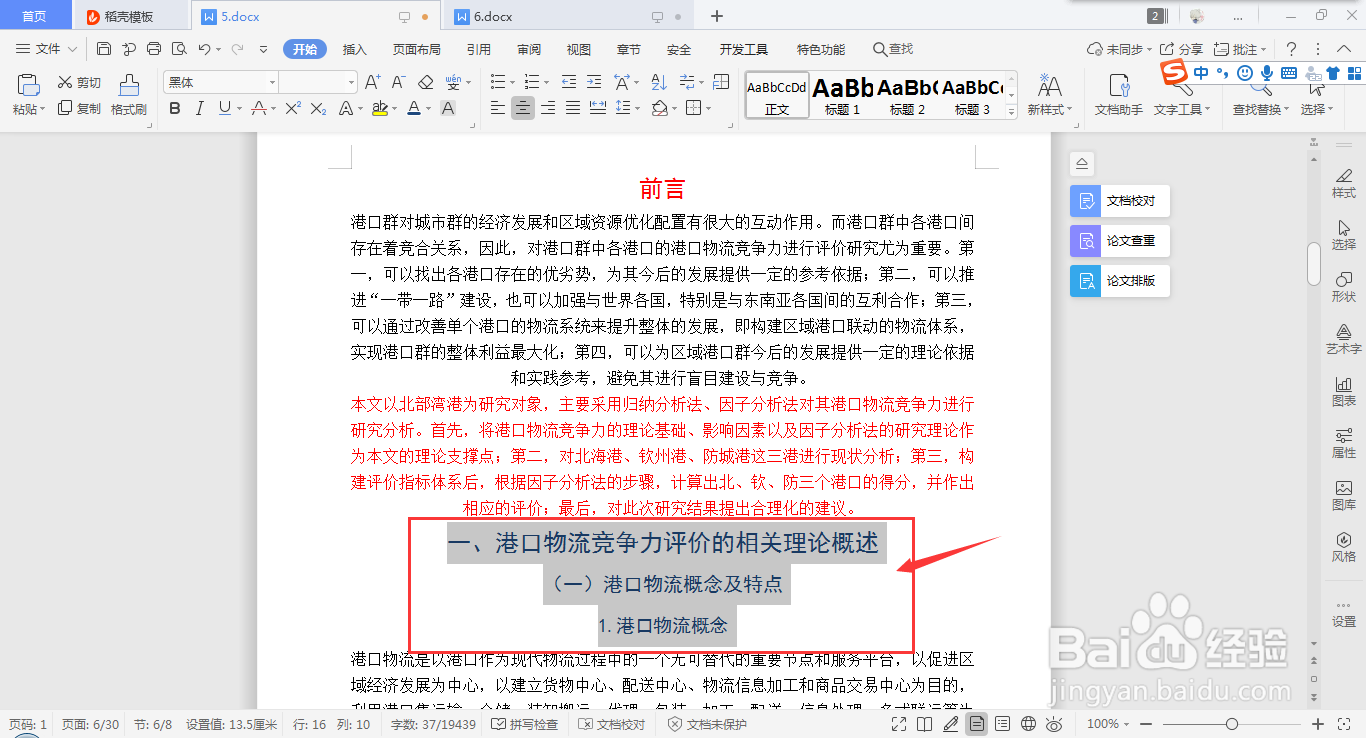wps word如何快速设置段落居中的方法
1、首先,利用wps Word打开需要进行编辑的文档;
2、第一种方法,选中需要调整的内容,从“开始”进入第三个工具栏,如下图所示;
3、选中第二个“居中”,即可看到选中文档的段落位置变成居中;
4、第二种方法,选中需要调整的内容,从”开始“→”第三个工具栏右下角图标𠃎“进入段落设置;
5、选择对齐方式为”居中对齐“,点击”确定“,即可看到选中内容变成居中位置;
6、第三种方法,选中需要调整的内容,单击鼠标右键,选中”段落“,进入段落设置;
7、选择对齐方式为”居中对齐“,点击”确定“,即可看到段落位置变成居中位置;
8、第四种方法,选中需要调整的内容,直接按ctrl+e,即可将选中内容的段落位置变成居中位置。
声明:本网站引用、摘录或转载内容仅供网站访问者交流或参考,不代表本站立场,如存在版权或非法内容,请联系站长删除,联系邮箱:site.kefu@qq.com。
阅读量:74
阅读量:63
阅读量:57
阅读量:25
阅读量:32